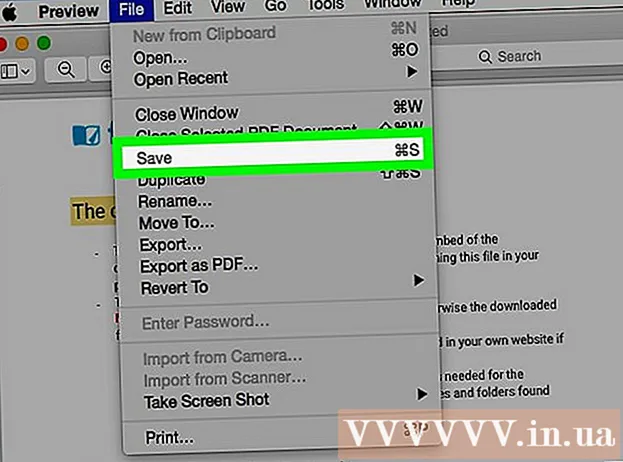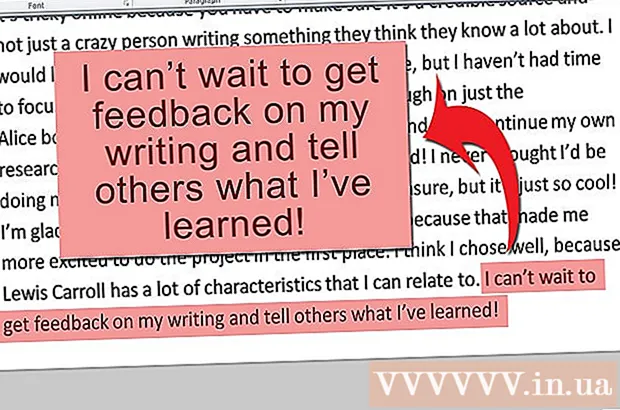Forfatter:
Eugene Taylor
Oprettelsesdato:
15 August 2021
Opdateringsdato:
1 Juli 2024
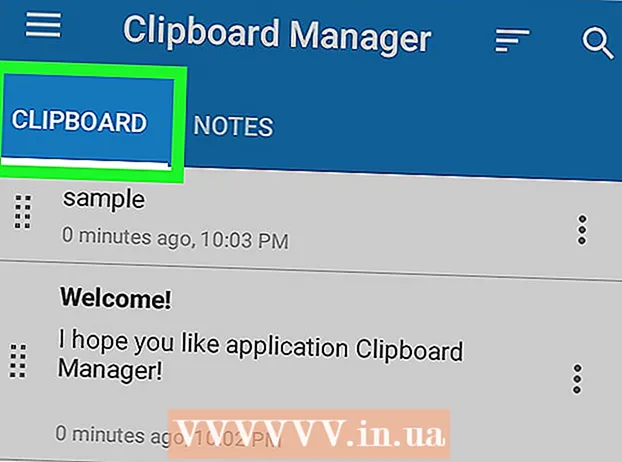
Indhold
Denne artikel lærer dig, hvordan du kan se, hvad der findes på din Android-enheds udklipsholder. Du kan indsætte indholdet på dit udklipsholder for at se, hvad der er i det, eller du kan downloade en ekstern app fra Google Play Butik for at føre en log over alt, hvad du kopierer.
At træde
Metode 1 af 2: Indsæt dit udklipsholder
 Åbn SMS-appen på din enhed. Dette er den app, der giver dig mulighed for at sende tekstbeskeder til andre telefonnumre. Denne app kan have forskellige navne, afhængigt af din model, såsom "Beskeder", "Tekstbeskeder" eller "Android Beskeder".
Åbn SMS-appen på din enhed. Dette er den app, der giver dig mulighed for at sende tekstbeskeder til andre telefonnumre. Denne app kan have forskellige navne, afhængigt af din model, såsom "Beskeder", "Tekstbeskeder" eller "Android Beskeder". - Hvis du bruger en tablet, kan du åbne en app, der giver dig mulighed for at tage noter, sende beskeder eller skrive tekst. Hvis du ikke kan finde en sådan app, skal du åbne din e-mail-app og bruge tekstfeltet i en ny besked eller åbne Google Drev og oprette et nyt dokument.
 Start en ny besked. I din sms-app skal du trykke på knappen "Ny besked" for at åbne en ny tom besked. Denne knap ligner normalt en + eller som en blyant.
Start en ny besked. I din sms-app skal du trykke på knappen "Ny besked" for at åbne en ny tom besked. Denne knap ligner normalt en + eller som en blyant. - Du kan også åbne en ny besked i en anden chat-app såsom Facebook Messenger, WhatsApp eller Google Hangouts.
 Tryk og hold på tekstfeltet. Dette er feltet på din skærm, hvor du kan skrive din besked. En menu vises nu.
Tryk og hold på tekstfeltet. Dette er feltet på din skærm, hvor du kan skrive din besked. En menu vises nu. - På nogle enheder skal du indtaste en modtager og trykke på "Næste", før du kan trykke på tekstfeltet.
 Tryk på knappen Indsæt. Hvis du har noget i dit udklipsholder, vil du se indstillingen "Indsæt" i menuen. Dette indsætter indholdet af dit udklipsholder i tekstfeltet.
Tryk på knappen Indsæt. Hvis du har noget i dit udklipsholder, vil du se indstillingen "Indsæt" i menuen. Dette indsætter indholdet af dit udklipsholder i tekstfeltet.  Slet beskeden. Nu hvor du ved, hvad der er på udklipsholderen, kan du slette beskeden. På denne måde kan du se, hvad du har på dit udklipsholder uden at sende beskeden til nogen.
Slet beskeden. Nu hvor du ved, hvad der er på udklipsholderen, kan du slette beskeden. På denne måde kan du se, hvad du har på dit udklipsholder uden at sende beskeden til nogen.
Metode 2 af 2: Brug af en udklipsholderapp
 Åbn Google Play Butik. Play Butik-ikonet er en farvet pil på listen over apps på din enhed.
Åbn Google Play Butik. Play Butik-ikonet er en farvet pil på listen over apps på din enhed. - Du skal have forbindelse til internettet for at gennemse Play Butik.
 Find og download en udklipsholderadministrator fra Play Butik. Med en udklipsholder kan du holde styr på, hvad der har været i dit udklipsholder. Du kan gennemse kategorien "Produktivitet" i App Store eller bruge søgefunktionen øverst på skærmen for at finde en gratis eller betalt udklipsholder-app.
Find og download en udklipsholderadministrator fra Play Butik. Med en udklipsholder kan du holde styr på, hvad der har været i dit udklipsholder. Du kan gennemse kategorien "Produktivitet" i App Store eller bruge søgefunktionen øverst på skærmen for at finde en gratis eller betalt udklipsholder-app.  Åbn din udklipsholder. Find udklipsholderappen, du downloadede, på din apps-liste, og tryk på den for at åbne appen.
Åbn din udklipsholder. Find udklipsholderappen, du downloadede, på din apps-liste, og tryk på den for at åbne appen.  Se din udklipsholderlog i din udklipsholder. Din udklipsholder-app har en liste over alt, hvad du kopierede til udklipsholderen.
Se din udklipsholderlog i din udklipsholder. Din udklipsholder-app har en liste over alt, hvad du kopierede til udklipsholderen. - De fleste udklipsholderapps, såsom Clipboard Manager og aNdClip, åbnes med det samme med loggen fra dit udklipsholder. I andre apps, såsom Clipper, skal du først trykke på fanen "Udklipsholder" øverst på skærmen.